İPhone'da Silinmiş Yer İmlerini Kurtarmanın 3 Kolay Yolu
Yer imleri bize yardımcı olan inanılmaz bir araçtırBir web sayfasını yer imlerine ekledikten sonra istediğimizde kolayca tekrar bu sayfayı ziyaret edin. Ancak yer imleri klasörünüzü yanlışlıkla iPhone'unuzdan silerseniz ne olur? Kullanıcıların iOS 12 güncellemesinden sonra yer imlerinin iPhone’dan kaybolduğunu belirten bazı raporları da var. Favori yer imlerine eklenmiş web sayfalarına erişiminizi kaybettiğinizde ve onları nasıl bulacağınızı bilmiyorsanız bu gerçekten sinir bozucu olur. Endişelenmeyin! İPhone'unuzdaki yer imlerini kolayca nasıl kurtaracağınızı öğrenmek için doğru yerdesiniz. XS / XS Max / XR / X / 8/8
- Yol 1: Silinen Yer İmlerini iPhone'da Yedeklemeden Nasıl Kurtarırım?
- Yol 2: iPhone Yer İşaretlerini iTunes Yedekleme'den Geri Yükleme?
- Yol 3: iPhone Yer İşaretlerini iCloud Yedekleme'den Nasıl Alınır?
- Ekstra İpucu: iPhone'da Nasıl İşaretlenir?
Yol 1: Silinen Yer İmlerini iPhone'da Yedeklemeden Nasıl Kurtarırım?
Senin için çok yararlı ve şanslı.yer imlerinizi yedeklediyseniz ve onları kaybetmeden önce iTunes veya iCloud'daki verileri tararken. Ancak, onları yedeklemediyseniz endişelenmeyin, Tenorshare UltDatafrom Tenorshare'nin yardımıyla silinmiş yer imlerini doğrudan iPhone'dan yedeklemeden kolayca kurtarabilirsiniz.
Bu inanılmaz veri kurtarma aracı en güvenilir yazılımdır ve verileri doğrudan iOS cihazınızdan, iTunes veya iCloud yedeklemesinden hemen kurtarabilir. İşte rehber:
1.İPhone cihazınızı PC'nize bağlayın ve ardından yazılımı başlatın. Varsayılan olarak "iOS Aygıtından Veri Kurtarma" seçilidir. Bir sonraki adımda, iPhone'daki dosyaları taramak için "Taramayı Başlat" düğmesine tıklayın.
2. Birkaç dakika sonra, yazılım tarafından desteklenen tüm taranmış dosyalar kategoriye göre listelenir. Safari yer imlerini veya ihtiyacınız olan diğer dosya türlerini kurtarmayı seçebilirsiniz.

3.Sonunda sizin için önemli olan Safari yer imlerini seçin ve "Kurtar" düğmesine tıklayın. Ayrıca, kurtarılan Safari yer imlerini bilgisayarınıza kaydetmek için bir yol belirtmeniz gerekir. Birkaç dakika içinde, kurtarılan tüm yer imlerinin PC'nizde kullanılabilir olması gerekir.
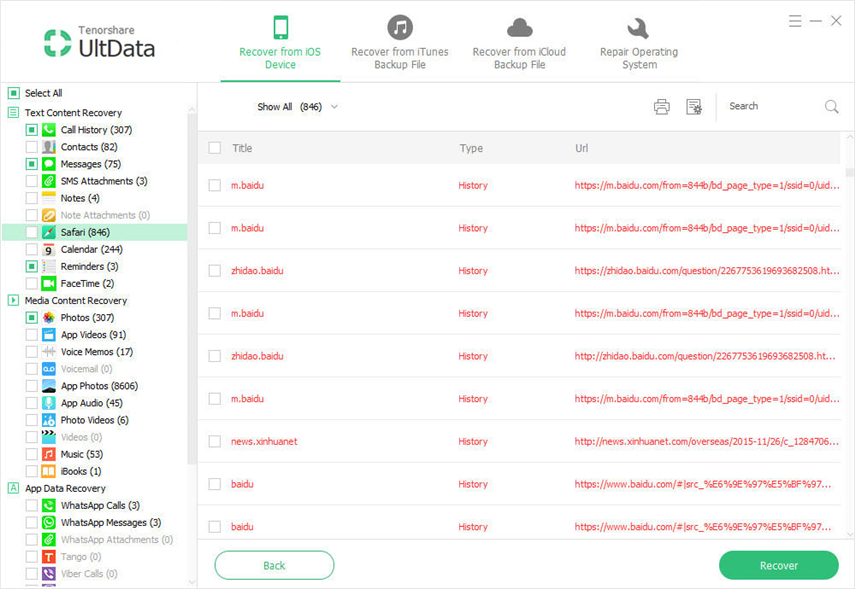
Yol 2: iPhone Yer İşaretlerini iTunes Yedekleme'den Geri Yükleme?
Verilerinizi düzenli olarak yedek tutmak iyi bir şeydiralışkanlık. UltData, tüm yedekleme dosyasını geri yüklemeden yer imlerini seçerek iTunes'dan geri yüklemenize yardımcı olabilir. İşte UltData kullanarak yer imlerinin iTunes yedeklemesinden nasıl kurtarılacağı.
1.UltData'yı çalıştırın ve "iTunes Yedekleme Dosyasından Verileri Kurtar" seçeneğini seçin. UltData tüm yedekleri algılar ve bunları yazılım arabiriminde görüntüler. Şimdi ihtiyacınız olan yedekleme dosyasını seçmeniz ve işlem yapmak için "Taramayı Başlat" düğmesine tıklamanız gerekiyor.

2. Tarama işlemini tamamladıktan sonra, yedekleme dosyasının içerdiği tüm verileri önizleyebilirsiniz. Buradan, kurtarmak istediğiniz Safari yer imlerini seçin ve "Kurtar" düğmesine tıklayın.
3. Son olarak, kurtarılmış iPhone Safari yer imlerini bilgisayarınıza kaydetmek için bilgisayarınızda bir klasör seçin.
Yol 3: iPhone Yer İşaretlerini iCloud Yedekleme'den Nasıl Alınır?
İPhone'unuzun yedeğini aldıysanıziCloud deposundaki yer imlerini, silinmiş yer imlerini UltData ile sıfırlama aygıtı, sıfırlama aygıtı yok, mevcut veri kaybı olmadan iCloud yedeklemesinden nasıl kurtaracağınızı kolayca öğrenebilirsiniz. İşte nasıl yapılacağı:
1. UltData'yı çalıştırın ve "iCloud yedekleme dosyasından kurtarma" bölümüne gidin. Ardından iCloud hesabınız olarak oturum açın.

2.Şimdi bu hesaptan tamamlanan tüm yedekler arayüzde listelenecek. Yedekleme dosyasının adını, tarihini ve boyutunu kontrol etmeniz ve veriyi kurtarmanız için gerekli olanı seçmeniz gerekir. Şimdi devam etmek için "İleri" düğmesine tıklayın.

3. Bir sonraki pencerede, indirmek ve taramak istediğiniz dosya türlerini seçmeniz gerekecektir. Buradan, "Notlar ve Diğerleri" bölümünün altındaki "Safari İşaretini" seçmeniz ve "İleri" düğmesini tıklamanız gerekir.
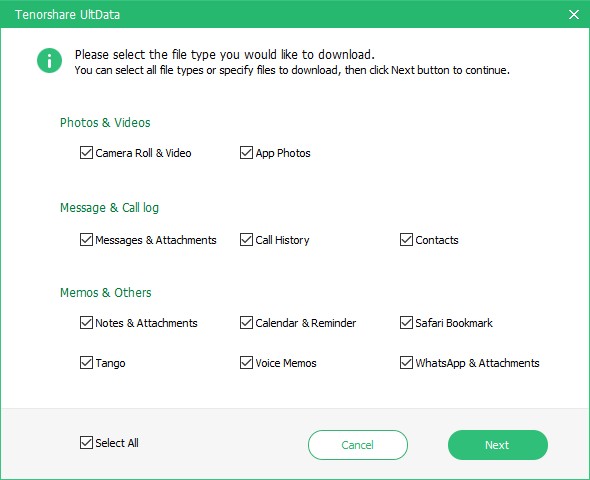
4.Dosyaların boyutuna bağlı olarak dosyaları indirmek birkaç dakika alacaktır. Tarama bittikten sonra, tüm veriler önünüzdeki kategoriye göre görüntülenir. Kurtarmak istediğiniz Safari yer imlerini önizleyebilir ve seçebilirsiniz. Son olarak, PC'nizdeki Safari yer imlerini almak için "Kurtar" düğmesine tıklayın.

Ekstra İpucu: iPhone'da Nasıl İşaretlenir?
Hey! Senin için fazladan bahşişe ne dersin? Herkes fazladan bir şeyler almaya bayılır mı? Yani burada iPhone'da yer imlerinin nasıl ekleneceğine dair ek bir ipucu.
1. iPhone'unuzda Safari tarayıcı uygulamasını başlatın ve istediğiniz web sayfasını ziyaret edin.
2. Şimdi ekranınızın altındaki "Diğer" düğmesine dokunun.
3. Son olarak "Yer İşareti Ekle" ye dokunun.
4. Bilgileri girin ve yer imini kaydedin.

Yer imlerini kaybetmek, herhangi bir iOS için bir seçenek değildir.kullanıcı ama yine de, bazen olur. Bu nedenle, yer imleri verilerinizi kaybetmiş veya yanlışlıkla sildiyseniz, yer imlerinin nasıl geri alınacağını öğrenmek için bu makaleyi izlemeniz gerekir. UltData'nın yardımıyla, yer imlerinin yedeklemeli veya yedeklemesiz nasıl kurtarılacağını kolayca öğrenebilirsiniz.









